Adb kullanarak bilgisayardan Android'e dosya aktarma
Android Ipuçları Ve Püf Noktaları / / August 05, 2021
Bilgisayarınızla bu kadar zorlandığınızda, dosyaları ADB aracılığıyla kopyalamak devreye girer. Bu konu, dosyaları PC'nizden Android'inize ADB aracılığıyla nasıl kopyalayacağınız konusunda size bir fikir verecektir. Bu yöntemi kullanarak, içerik boyutu ne kadar büyük olursa olsun, her türlü dosyayı aktarabilirsiniz. PC'nizden Android'e resimler, zip dosyaları, video, ses, PSD vb. Aktarabilirsiniz. Adb kullanarak bilgisayardan Android'e dosya aktarmayı öğrenmek için bu kılavuzu izleyin.
Dosyaları bilgisayardan Android cihaza veya bir USB kablosuyla tersine aktarmak için her zaman MTP modunu seçiyoruz. MTP modu, telefon belleğine erişmenize izin verecek ve ihtiyacınız olan dosyayı aktarmanıza yardımcı olacaktır. İster büyük ister küçük bir dosya olsun, MTP modu hepsine kolaylıkla erişmenizi sağlar.
MTP moduna erişemediğiniz, ancak bir dosyayı PC'den Android'inize aktarmanın hemen hemen acil olduğu bir durumda ne olur. Bir sonraki hareketiniz ne olacak? ADB devreye giriyor, dosyanın bir push komutuyla Android'inize ulaşmasına yardımcı oluyor.
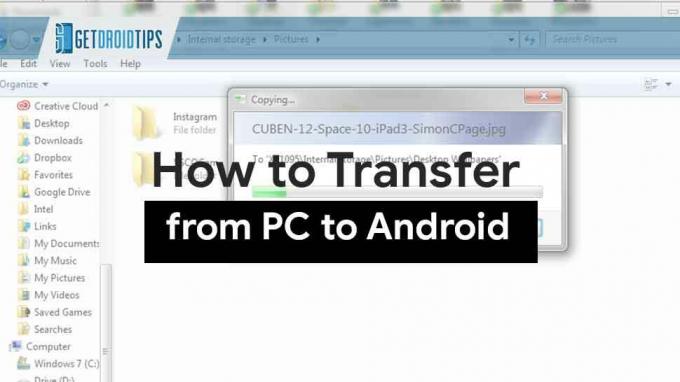
ADB'yi nerede kullanmalıyım?
Bunu sizin için çok basit bir senaryo ile açıklayayım. Android'inizde yanıp sönen özel ROM'ların ortasında olduğunuz bir durum geliyor ve aniden ilerlemek için tüm cihazı temizlemenizi isteyecek. Bu noktada, telefonunuzdaki tüm dosyaları flash yapamayacaksınız. Android ve sadece boş bırakıyor. Burada ADB ne yaptığını gösteriyor.
Basit bir ADB komutu kullanarak bilgisayarınızdan Android akıllı telefonunuza bir dosya aktarabilirsiniz. Elbette Android cihazınızın USB kablosuyla bilgisayarınıza bağlanması gerekiyor.
ADB, normal ADB komutlarıyla PC'nizden Android cihaza dosya aktarabilir ve USB kablosuyla başlamadan önce Android'inizi PC'ye bağlamayı unutmayın.
Bilgisayarınızda bir ABD kurulumu yoksa indirmek için aşağıdaki bağlantıya tıklayın;
PC'nize ADB ve Fastboot'u indirin
ABD Kullanarak Android'e Dosya Kopyalama
- Android cihazı USB Kablosu ile PC'ye bağlayın.
- ADB ve Fastboot'un kurulu olduğu klasör menüsüne gidin.
- Şimdi tut Shift Tuşu + Sağ Tık> Burada Komut Penceresini Açın. Yeni Windows sürümünde buna Güç kalkanı.

- Bir dosyayı bilgisayardan Android'e kopyalamak için ADB komutunu yürütün:
adb push
- Bilgisayarınızdaki yerel dosyanın tam yolu. Örneğin C: \ Getdroids \ TestFile.txt
- Android cihazınızda dosyayı yerleştirmek istediğiniz yol. Örneğin: / sdcard / TFX / - Dosya tamamen Android cihaza aktarılıncaya kadar beklemeniz yeterlidir. Hatta yeni bir hedef dosya dizini oluşturabilir ve dosyayı oraya kopyalayabilirsiniz. Dosyayı var olmayan bir klasöre koymanız gerekirse, yapmanız gereken tek şey yolu ve klasör adını belirtmek, klasör sizin için otomatik olarak oluşturulacaktır. Örnek: / sdcard / TFX
Not: Telefon açıkken yukarıda belirtilen yöntemi izlerseniz, cihazınızda USB Hata Ayıklama seçeneğini etkinleştirmeniz gerekir.
Ben bir Teknoloji İçerik Yazarı ve Tam Zamanlı blog yazarıyım. Android'i ve Google'ın cihazını sevdiğim için kariyerime Android işletim sistemi ve özellikleri için yazarak başladım. Bu, "GetDroidTips" i başlatmamı sağladı. Karnataka'daki Mangalore Üniversitesi'nde İşletme Yüksek Lisansını tamamladım.

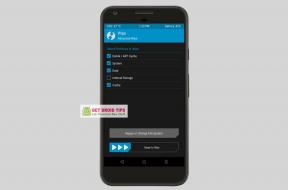

![G935FXXS3ERJ4 / G935FXXS3ERJ8: Ekim 2018 Galaxy S7 Edge Güvenlik Yaması [Avrupa]](/f/7a1bb9e3d228a1b7c1d25ee3561a6128.jpg?width=288&height=384)